Настройка почтового клиента Microsoft Outlook / Office 365: различия между версиями
Eternity (обсуждение | вклад) (Новая страница: «Категория:CPanel Категория:Хостинг Категория:E-MAIL_-_Настройка_почтовых_клиентов Настройку этого почтового клиента рассмотрим на примере Microsoft Outlook для MAC OS. Запустите Microsoft Outlook. Выберите "Outlook -> Параметры", далее "+" или "создать":») Метка: визуальный редактор отключён |
Eternity (обсуждение | вклад) Нет описания правки |
||
| Строка 6: | Строка 6: | ||
Запустите Microsoft Outlook. Выберите "Outlook -> Параметры", далее "+" или "создать": | Запустите Microsoft Outlook. Выберите "Outlook -> Параметры", далее "+" или "создать": | ||
[[Файл:Microsoft Outlook 1.png|центр|мини|388x388пкс]] | |||
Вводим созданный адрес электронной почты (email) - "Продолжить": | |||
[[Файл:Microsoft Outlook 2.png|центр|мини|408x408пкс]] | |||
Выбираем "IMAP": | |||
[[Файл:Microsoft Outlook 3.png|центр|мини|416x416пкс]] | |||
Адрес электронной почты: ваш созданный email адрес | |||
Имя пользователя: ваш созданный email адрес | |||
Пароль: - который вы указали при создании email адреса | |||
Сервер входящей почты: mail.ваш_домен.ru | |||
IMAP Port: 993 POP3 Port: 995 | |||
Исходящий сервер: mail.ваш_домен.ru | |||
SMTP Port: 465 | |||
Так же, актуальные настройки для почтового клиента Вы можете найти в личном кабинете cPanel, в разделе "Почтовые Учетные Записи " -> "Другие функции веб-почты" -> "Configure Mail Client". | |||
На этом настройка Microsoft Outlook закончена. | |||
Версия от 15:31, 14 декабря 2023
Настройку этого почтового клиента рассмотрим на примере Microsoft Outlook для MAC OS.
Запустите Microsoft Outlook. Выберите "Outlook -> Параметры", далее "+" или "создать":
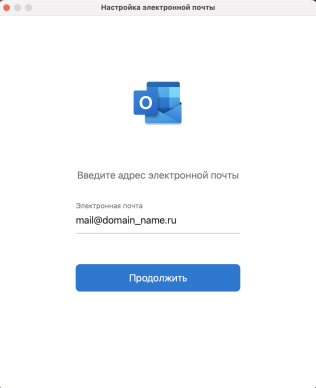
Вводим созданный адрес электронной почты (email) - "Продолжить":
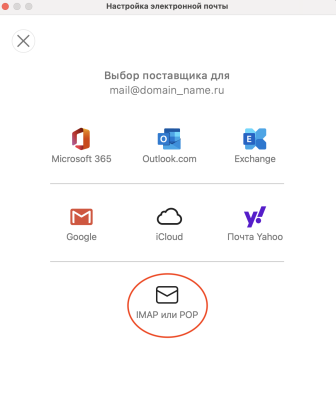
Выбираем "IMAP":
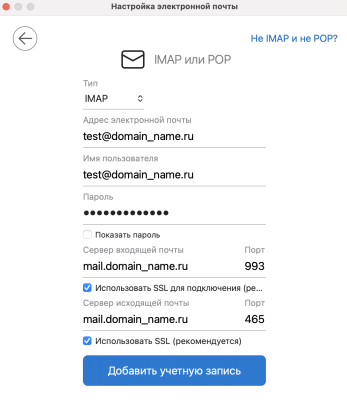
Адрес электронной почты: ваш созданный email адрес
Имя пользователя: ваш созданный email адрес
Пароль: - который вы указали при создании email адреса
Сервер входящей почты: mail.ваш_домен.ru
IMAP Port: 993 POP3 Port: 995
Исходящий сервер: mail.ваш_домен.ru
SMTP Port: 465
Так же, актуальные настройки для почтового клиента Вы можете найти в личном кабинете cPanel, в разделе "Почтовые Учетные Записи " -> "Другие функции веб-почты" -> "Configure Mail Client".
На этом настройка Microsoft Outlook закончена.
